专业的浏览器下载、评测网站
IE浏览器保存过的网页账号密码如何再次查看(图文)
2021-04-13作者:浏览器之家来源:本站原创浏览:
IE浏览器保存过的网页账号密码如何再次查看?IE浏览器中提供了自动保存账号密码的功能,很多人在使用IE浏览器时都会让浏览器帮助自己保存网站登录所使用的账号密码。有时候我们可能会因为太久没有使用而忘记账号和密码,这时候就可以通过查看IE浏览器中保持的账号密码来进行召回,下面大家跟浏览器之家小编一起来看看详细的操作方法吧!
1、首先,在电脑桌面上打开IE浏览器,点击浏览器右上角的设置的图标,在弹出的菜单列表中点击Internet选项。
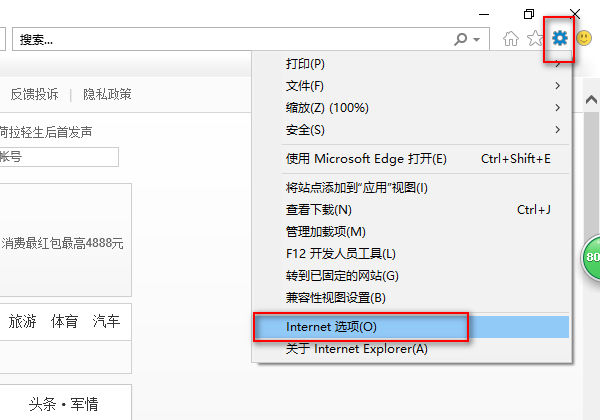
2、然后,在Internet选项的窗口中切换到内容的标签下,点击自动完成后面的设置按钮。
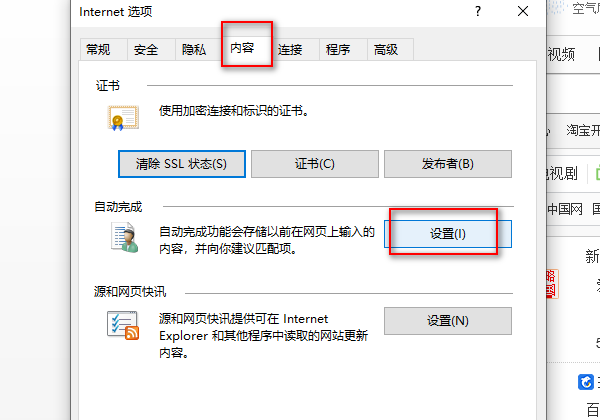
3、接着,在自动完成的设置中点击管理密码的按钮。
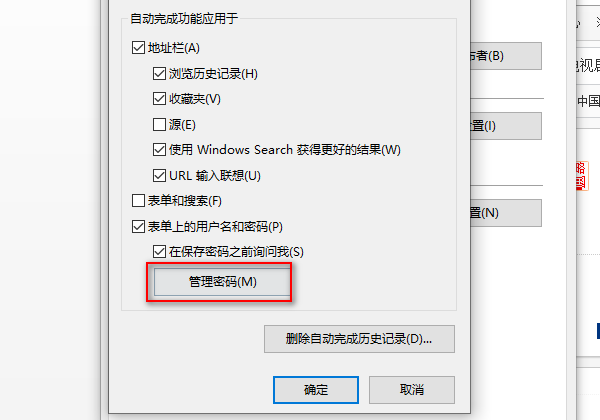
4、之后,在管理密码的窗口中,点击Web密码下面列表中的一项密码。
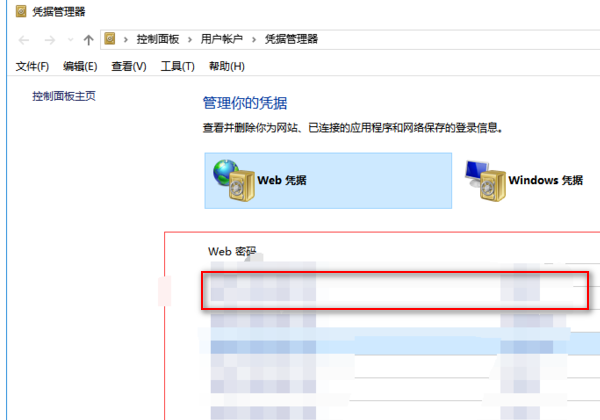
5、如图所示,就会显示改密码的详细信息,点击显示,在弹出的Windows安全性中输入管理员的密码,再点击确定按钮。
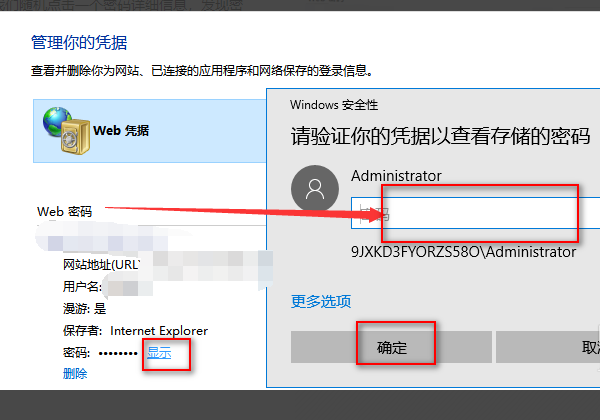
6、最后,密码就显示出来了。
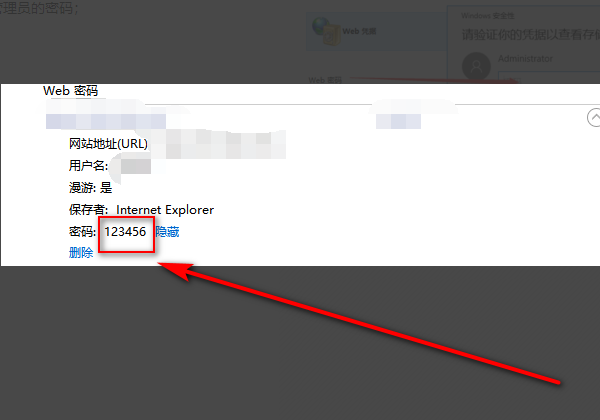
以上就是关于IE浏览器保存过的网页账号密码如何再次查看的全部内容,大家按照上面的方法来进行操作,就可以查看IE浏览器中保存的账号密码了。
IE浏览器保存过的网页账号密码如何再次查看
1、首先,在电脑桌面上打开IE浏览器,点击浏览器右上角的设置的图标,在弹出的菜单列表中点击Internet选项。
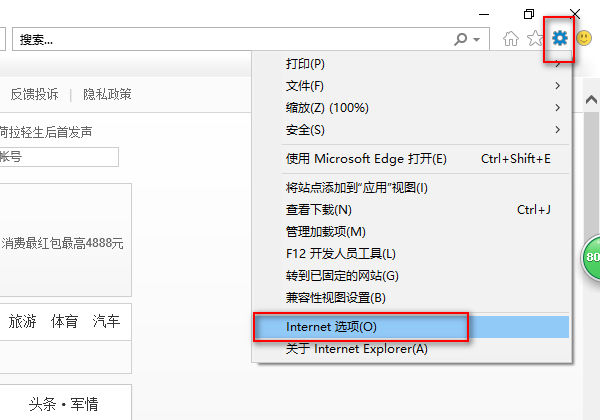
2、然后,在Internet选项的窗口中切换到内容的标签下,点击自动完成后面的设置按钮。
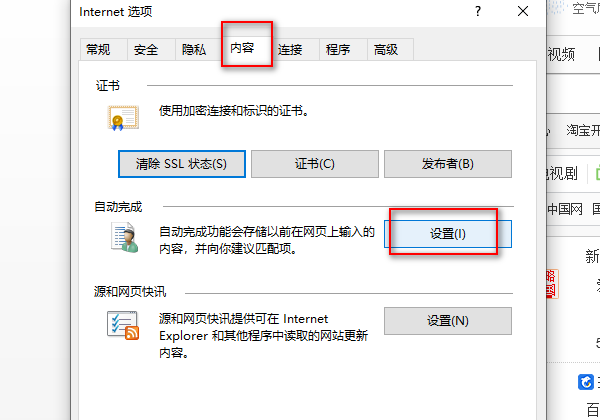
3、接着,在自动完成的设置中点击管理密码的按钮。
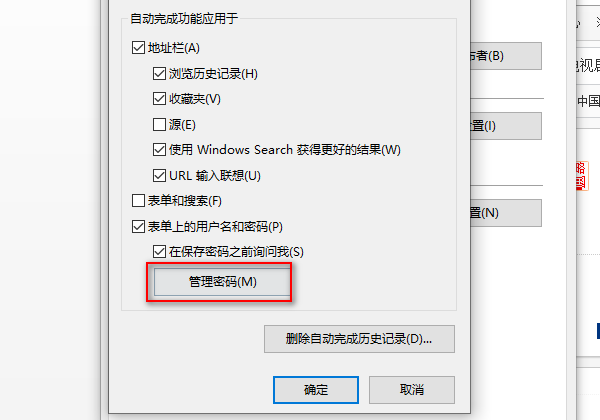
4、之后,在管理密码的窗口中,点击Web密码下面列表中的一项密码。
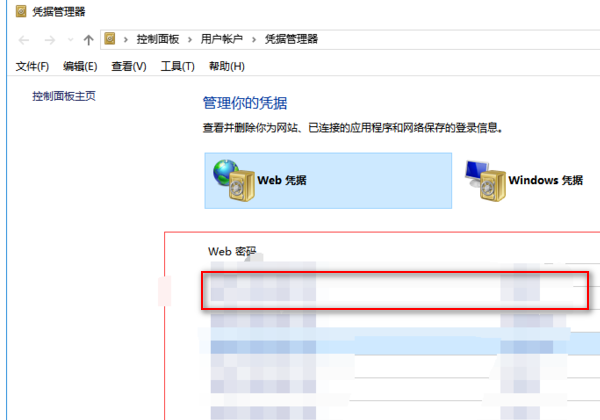
5、如图所示,就会显示改密码的详细信息,点击显示,在弹出的Windows安全性中输入管理员的密码,再点击确定按钮。
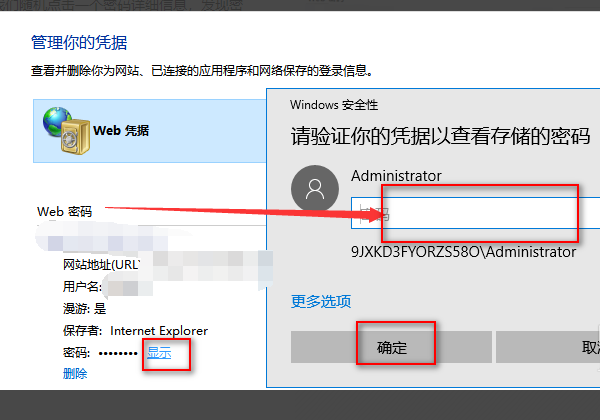
6、最后,密码就显示出来了。
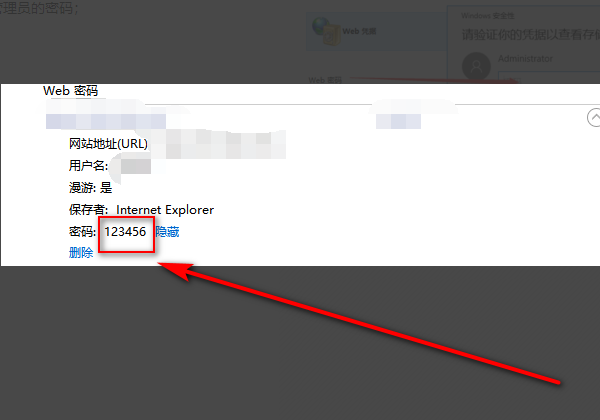
以上就是关于IE浏览器保存过的网页账号密码如何再次查看的全部内容,大家按照上面的方法来进行操作,就可以查看IE浏览器中保存的账号密码了。
猜你喜欢
热门文章
本类排行
相关下载
关注手机站